Synkroniser browserdata på tværs af enheder
This post is also available in:
![]() English
English ![]() 日本語
日本語 ![]() Русский
Русский ![]() Français
Français ![]() Español
Español ![]() Deutsch
Deutsch ![]() Nederlands
Nederlands ![]() Српски
Српски ![]() Українська
Українська ![]() Polski
Polski ![]() Português
Português ![]() Português
Português ![]() Български
Български ![]() 简体中文
简体中文
Med synkroniseringsfunktionen kan du synkronisere dine Vivaldi-browserdata på tværs af flere enheder.
Vigtigt! Synkronisering er ikke beregnet til at blive brugt som en databackuptjeneste. Hvis dataene ikke gemmes lokalt på nogen enheder, kan vi ikke garantere, at du kan gendanne dataene på et senere tidspunkt.
Tilgå Sync
Sådan får du adgang til Sync-indstillingerne:
- Klik på knappen
 Synkroniser i venstre side af statuslinjen ud for panelknappen.
Synkroniser i venstre side af statuslinjen ud for panelknappen. - Gå til Indstillinger > Sync.
- Klik på knappen
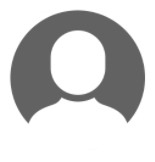 Brugerprofil i højre side af adresselinjen og derefter på Opret en konto.
Brugerprofil i højre side af adresselinjen og derefter på Opret en konto.
Først skal du logge ind på din Vivaldi-konto med din kontos brugernavn og login-adgangskode. Din login-adgangskode sendes til vores servere via en sikker forbindelse, og en hash af det er gemt i vores database.
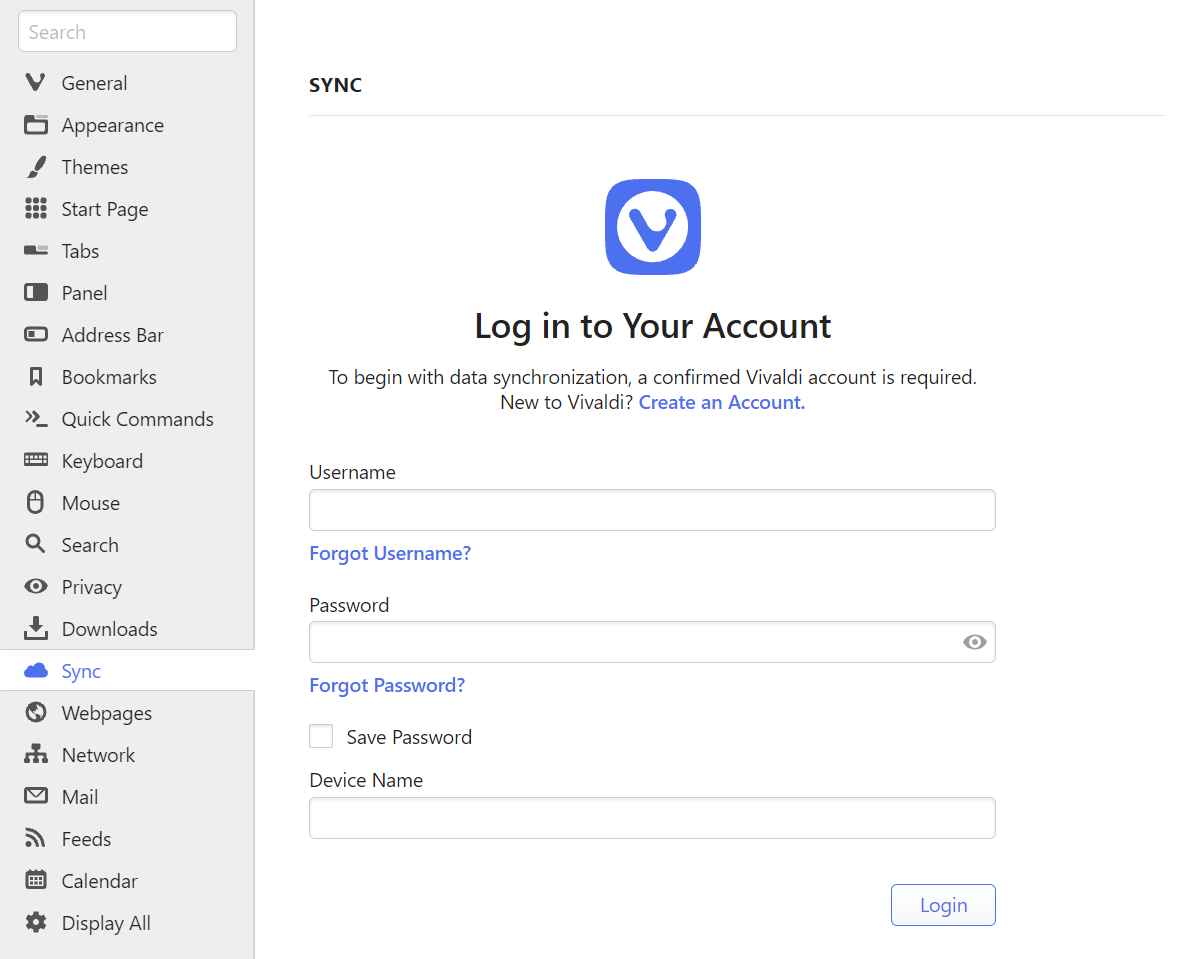
Hvis du endnu ikke har en konto, skal du oprette en ny Vivaldi-konto i vinduet Indstillinger eller på Vivaldi.net. Med en Vivaldi-konto får du ud over Sync adgang til forummet, Webmail og Blogs.
Krypteringsadgangskode
Når du er logget ind, skal du også vælge en krypteringsadgangskode, der bruges til kryptering af dine data. Adgangskoden skal være på mindst 12 tegn, og du kan bruge bogstaver, tal og tegn i den. Vi anbefaler, at du bruger en adgangskode, der er forskellig fra din loginadgangskode. Din krypteringsadgangskode bruges lokalt på din computer til kryptering af de data, du er ved at sende til vores servere, og til at dekryptere de modtagne data. Din krypteringsadgangskode sendes aldrig til os eller nogen anden tredjepart, hvilket sikrer, at vi ikke kan dekryptere dine data. Det betyder også, at selvom nogen skulle få adgang til din kontos brugernavn og loginadgangskode, er det umuligt for dem at finde ud af krypteringsadgangskoden, medmindre du selv har delt den med dem.
Det kan ske, at du glemmer krypteringsadgangskoden. Når du har dataene gemt lokalt og stadig kan få adgang til dem, er det ikke noget særligt at glemme adgangskoden. Du skal bare nulstille krypteringsadgangskoden og uploade alle data igen. Hvis du ikke har adgang til dine browserdata på nogen enheder (for eksempel hvis du kun brugte Synkronisering på en enhed og måtte nulstille operativsystemet, og derved mistede alle dine data), kræver gendannelse at man har forberedt sig på dette på forhånd ved at gemme en backupkrypteringsnøgle på et sikkert sted.
Krypteringsnøgle til sikkerhedskopiering
Backupkrypteringsnøglen er en alternativ metode i forhold til krypteringsadgangskoden, til dekryptering af synkroniseringsdata. Ligesom med krypteringsadgangskoden sendes din backupkrypteringsnøgle aldrig til os eller nogen anden tredjepart, hvilket sikrer, at vi ikke kan dekryptere dine data. Hvis det skal være nyttigt, skal du gemme nøglen på et sikkert sted, mens du kan få adgang til synkroniseringsindstillingerne med krypteringsadgangskoden.
Gem backupkrypteringsnøglen
- Log på din Vivaldi-konto i > Synkroniseringsindstillingerne.
- Angiv krypteringsadgangskoden.
- Under dine kontooplysninger skal du kigge efter Gem backupkrypteringsnøgle.
- Klik på det og gem nøglefilen på din enhed.
Nøglen er gyldig, indtil du nulstiller fjernsynkroniseringsdataene. Vi anbefaler, at du gemmer nøglefilen på et sted, der kan overleve noget uopretteligt for din enhed, såsom et eksternt lagringsdrev eller en betroet cloudtjeneste.
Brug backupkrypteringsnøglen
- Log på din Vivaldi-konto i > Synkroniseringsindstillingerne.
- Når du bliver bedt om krypteringsadgangskoden, skal du klikke på Indlæs krypteringsnøgle.
- Klik på Indlæs, og find nøglefilen.
- Klik på Åbn.
- Begynd at synkronisere.
Synkronisering
Sådan startes Synkronisering:
- Vælg de data, du vil synkronisere.
- Klik på Start synkronisering.
I øjeblikket understøtter Vivaldi synkronisering af følgende elementer:
- Bogmærker og kvikknapper;
- Nogle indstillinger (flere vil blive tilføjet i fremtiden);
- Gemte adgangskoder til websider:
- Gemte oplysninger til autoudfyldning.
- Skreven historik og fjernsessioner (kun indtastede URL’er i historikken for øjeblikket);
- Udvidelser;
- Noter (delvist, uden vedhæftede filer).
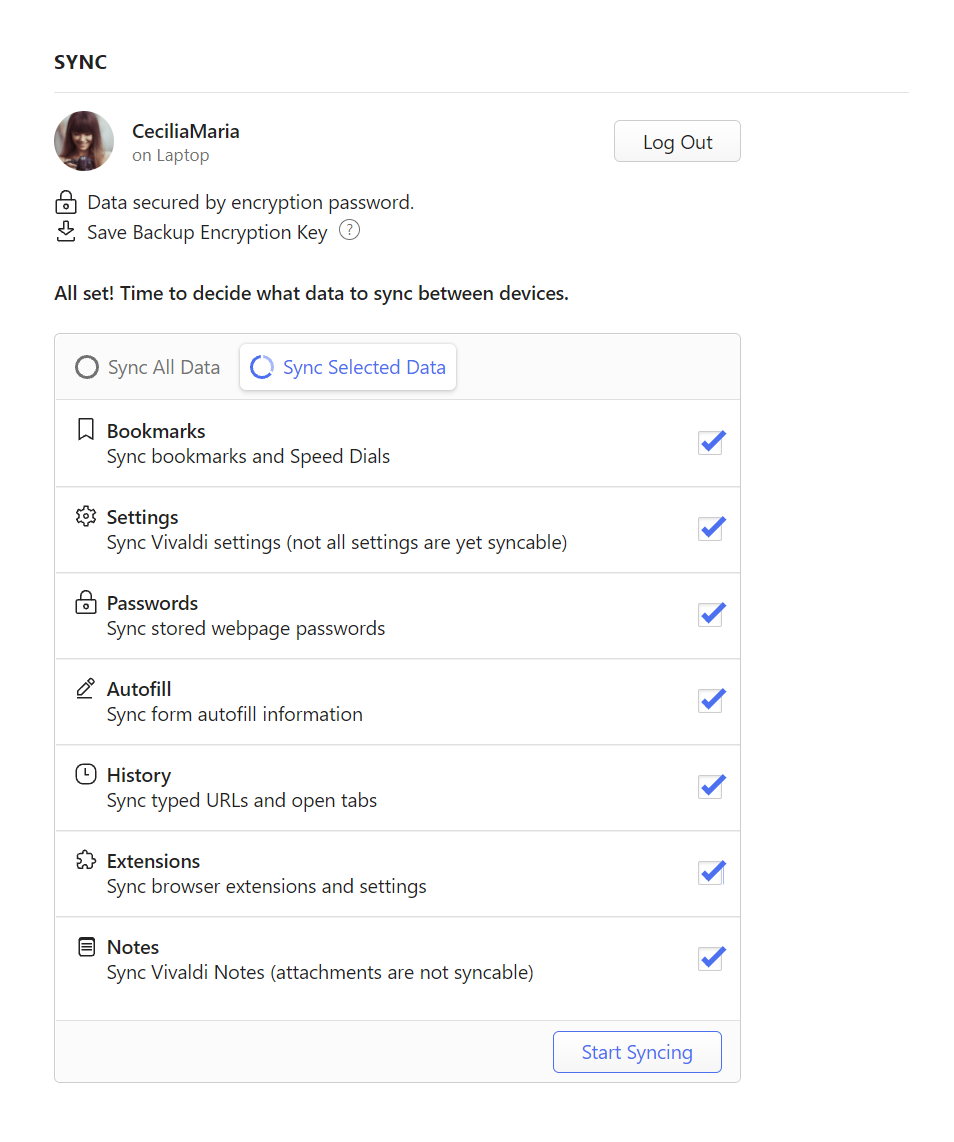
Synkroniser brugerprofiler
Hvis du vil synkronisere brugerprofil-data på tværs af enheder, kræves der i øjeblikket en separat Vivaldi-konto for hver profil.
De data, der skal synkroniseres, krypteres fra ende til anden
De data, du sender til os, krypteres på din computer ved hjælp af en adgangskode, der aldrig sendes til os. Desuden er de servere, hvor dine krypterede data er gemt, godt beskyttet mod indtrængen både fysisk og fra netværket.
Ved synkronisering sendes de krypterede data til en central server, hvorfra de kun kan anmodes om fra alle andre Vivaldi-forekomster af den samme bruger. Når en Vivaldi-forekomst sender nye data til synkroniseringsserveren, sendes der straks en meddelelse til alle andre Vivaldi-forekomster for at fortælle dem, at de kan hente disse nye oplysninger. Det betyder, at du bør se ændringer afspejlet inden for et minut.
Vivaldi gemmer synkroniseringsdata på sine egne servere i Island. Hvis du vil vide mere om, hvordan vi håndterer dine synkroniserede data, kan du gå til Syncs side om beskyttelse af personlige oplysninger.
Tilslutning af en anden enhed
Sådan tilslutter du en anden enhed til Sync:
- Åbn Sync-indstillingerne;
- Log på.
- Angiv krypteringsadgangskoden.
- Begynd at synkronisere.
Med større profiler kan det tage lidt tid at afslutte den første synkronisering mellem nysluttede enheder.
De fleste data, såsom bogmærker og noter, vil blive lagt i deres respektive placeringer, men for at få adgang til fanerne du har åbnet i en anden Vivaldi-instans (fjernsession), se efter ![]() fjernsessions-knappen på fanelinjen, ved siden af
fjernsessions-knappen på fanelinjen, ved siden af ![]() senest lukkede faner.
senest lukkede faner.

Når du logger på eller aktiverer synkronisering af en datatype, flettes de lokale data, og de knyttes igen til det, der findes på serveren. Dette gøres på en måde, der sikrer, at du ikke mister nogen data. Nogle ting, såsom bogmærker, kan flyttes for at matche den placering, serveren mener, de er i.
Når du foretager ændringer i synkroniserede data på én klient, kontrollerer Sync serverne for opdateringer, henter nye data og overfører de ændringer, du lige har foretaget. Det vil også forsøge at underrette alle desktop-klienter om opdateringen, så de kan hente den.
Stop synkronisering
Når du vælger at stoppe synkroniseringen af visse typer data, glemmer browseren al tilknytning mellem dine lokale data og dataene på Synkroniseringsserveren. Alle dine data forbliver på synkroniseringsserveren, som de var. Når du eksplicit logger ud af Sync, sker det samme for alle de synkroniserede data. Bemærk, at hvis du lukker browseren, logges du ikke ud af Sync.
Slet synkroniserede data
Sådan slettes synkroniserede data fra serverne:
- Åbn Sync-indstillingerne;
- Sørg for, at du er logget ind.
- Klik på Nulstil fjerndata.
Du skal sørge for, at du har alle dine data på klienten før du gør dette, for at undgå at miste data. Bemærk, at dataene uploades igen, hvis du vælger at køre synkronisering igen i fremtiden.
Hvis du ud over at rydde dataene og logge af Sync også overvejer at slette din Vivaldi-konto, skal du være opmærksom på, at når kontoen slettes, mister du også adgangen til alle andre Vivaldi-fællesskabstjenester, f.eks. webmail, forum, og blogge og alle data vil blive slettet. Hvis du stadig ønsker at fortsætte, skal du følge vejledningen på vores hjælpeside om sletning af Vivaldi-konti.
Skift eller nulstill din kontos login-adgangskode
Hvis du ønsker at skifte din login-adgangskode, skal du logge ind påVivaldi.net, gå til din profil (øverste højre hjørne) og ændre den der. Hvis du har glemt din adgangskode, skal du sende dig selv en e-mail til nulstilling af adgangskode. Bemærk, at hvis du har valgt at bruge den samme adgangskode til login og kryptering, vil ændring af din login-adgangskode ikke automatisk ændre din krypteringsadgangskode, og du bliver nødt til at gøre dette separat.
Skift eller nulstill din krypteringsadgangskode
Hvis du har glemt din krypteringsadgangskode og ikke har en backupkrypteringsnøgle til at dekryptere dataene eller bare vil ændre krypteringsadgangskoden:
- Åbn Sync-indstillingerne;
- Log på din Vivaldi-konto.
- Klik på knappen Jeg har mistet min adgangskode.
- Klik på Ryd ynkroniseringsdata i dialogboksen.
- Derefter, Start Sync igen, og angiv en ny adgangskode.
Dine data slettes fra Vivaldis synkroniseringsservere og uploades igen fra den computer, du bruger, når du indtaster en ny adgangskode. Hvis de synkroniserede data ikke gemmes lokalt på nogen enheder (f.eks. efter en os-nulstilling), og du ikke har en backupkrypteringsnøgle til at dekryptere dataene, vil de synkroniserede data desværre gå tabt, når du nulstiller krypteringsadgangskoden.
Få hjælp
Se på hjælpsiden for fejlfinding af synkroniseringsproblemer, og opret en fejlrapport, hvis det er nødvendigt. Forummet er også et godt sted at få svar på dine spørgsmål.